
Spotify может быть портативным. Вы можете слушать это на своем телефоне, но вот только одна особенность. У него есть ограничение на количество устройств, с которых вы можете его слушать. Если вы исчерпали лимит, вам нужно знать как удалить устройства из Spotify чтобы избежать проблем.
Spotify Премиум пользователь, вы можете слушать музыку в автономном режиме. Вы можете подключить несколько устройств для прослушивания музыки в автономном режиме. Хотя это звучит как интересная функция, у нее есть ограничение.
Это ограничение касается количества устройств, которые вы можете использовать для прослушивания в автономном режиме.
Максимальное количество устройств для прослушивания в автономном режиме — три. Для вас это может быть не так уж и много. На самом деле, трех устройств может быть много для Spotify обрабатывать. Следовательно, вам, возможно, придется удалить некоторые из ваших автономных устройств.
Эта статья покажет вам, как удалить устройства из Spotify. Если вы дочитаете до конца, то узнаете, как легко слушать Spotify на неограниченном количестве устройств.
Содержание Руководство Часть 1. Зачем удалять автономные устройстваЧасть 2. Шаги по удалению устройств из SpotifyЧасть 3. Бонус: DumpMedia Spotify Music Converter Снимает ограничение на количество устройств Часть 4. Вывод
Вам необходимо удалить автономные устройства из вашего Spotify учетная запись. Несмотря на тот факт, что Spotify разрешает не более трех устройств, которые могут быть синхронизированы с вашей офлайн-музыкой, вы должны удалить офлайн-устройства что вы почти не используете.
Количество устройств Spotify позволяет использовать так, что вы можете слушать в автономном режиме не так много. Если подумать, трех устройств для офлайн-прослушивания недостаточно, но каковы шансы, что вы будете постоянно брать с собой больше одного устройства?
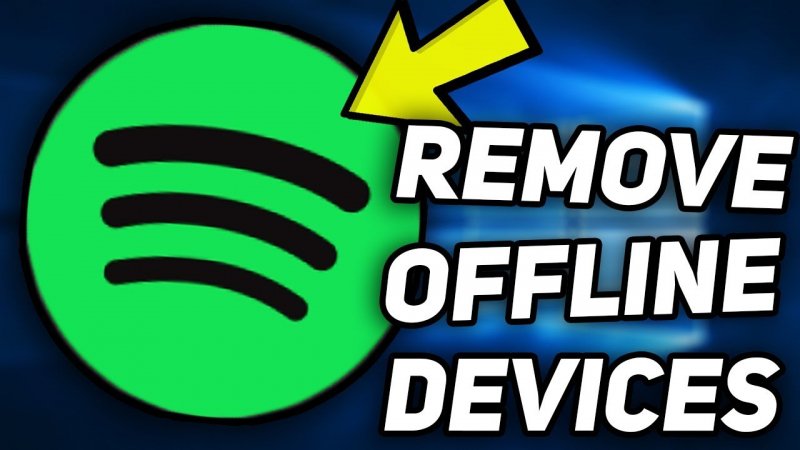
Вы, скорее всего, будете слушать Spotify на вашем смартфоне большую часть времени. Ваш смартфон — это самое удобное устройство, которое вы можете использовать для прослушивания музыки. Spotify. Таким образом, в долгосрочной перспективе вы не сможете использовать два других устройства для прослушивания в автономном режиме.
Сохранение этих устройств подключенными к Spotify может вызвать некоторые проблемы в долгосрочной перспективе. Во-первых, неиспользуемые устройства могут в конечном итоге занять много места как в приложении, так и на устройстве.
Во-вторых, увеличение количества автономных устройств может привести к некоторым проблемам с загрузкой. Если вы только что загрузили на самое последнее автономное устройство, вы, скорее всего, потеряете загрузки с самого старого автономного устройства.
Это всего лишь возможные проблемы, с которыми вы можете столкнуться, если вы не знаете, как удалить устройства из Spotify.
Если вы израсходовали количество автономных устройств на своем Spotify Премиум аккаунт, Не волнуйтесь. Вы всегда можете удалить их, чтобы избежать возможных проблем в долгосрочной перспективе.
Приведенные ниже шаги покажут вам, как удалить автономные устройства из Spotify.
Вам нужно будет войти в свою учетную запись на Spotify Веб-сайт. Используйте свой любимый поисковый браузер, чтобы перейти к Spotify Веб-сайт. Как только вы доберетесь туда, войдите в свою учетную запись.

После входа в систему переместите курсор к профилю и щелкните по нему. Когда вы увидите раскрывающийся список, нажмите «Учетная запись».
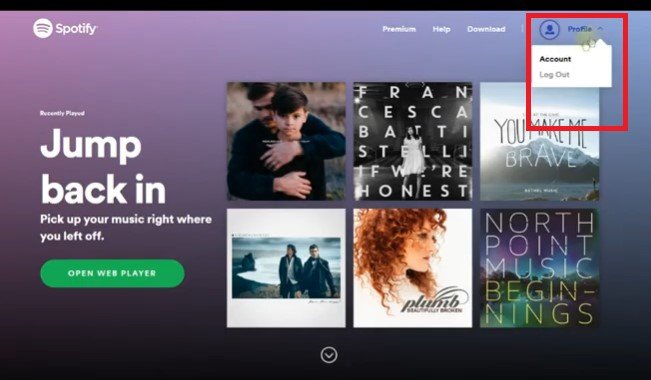
Теперь переместите курсор в левую часть экрана и найдите Offline Devices. Как только вы его увидите, нажмите на него. Откроется окно «Автономные устройства».
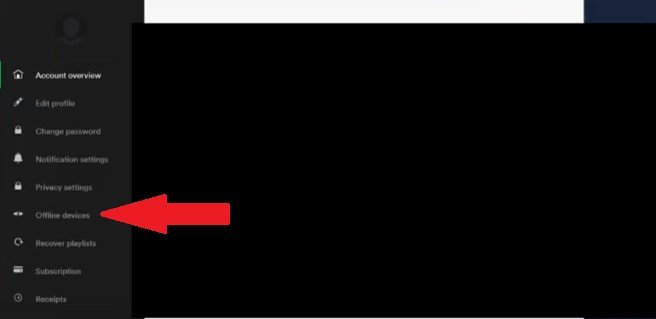
Когда на вашем экране появится окно «Автономные устройства», вам напомнят, что вы синхронизируете музыку на трех устройствах для прослушивания в автономном режиме. Скорее всего, вы уже делали это в прошлом.
Теперь вы можете удалить устройство, которое вы вряд ли используете для прослушивания в автономном режиме. Вы можете сделать это, просто нажав на вкладку «Удалить». Если вы хотите удалить все автономные устройства, вы можете сделать это, просто нажав на зеленую кнопку «Удалить все устройства».
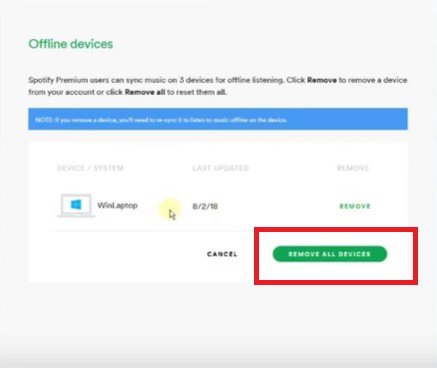
Как и было обещано, в этой статье рекомендуется программа, которая может снять ограничение на количество устройств, которые вы можете использовать для прослушивания музыки. Spotify. Это даже лучше, потому что эту конкретную программу можно использовать, даже если вы не являетесь Spotify Премиум-подписчик. Хотите знать, что это за программа?
Ну, эта конкретная программа называется DumpMedia Spotify Music Converter. Он конвертирует ваши песни из Spotify чтобы ты мог скачать их на свой компьютер.
Оттуда вы можете легко перенести песни на любое устройство. Вам не нужно ограничивать себя только тремя устройствами. Поскольку песня была преобразована в формат, не защищенный DRM, вы можете свободно передавать ее на любое устройство. Offline прослушивание с помощью этой конкретной программы становится проще.
Можно с уверенностью сказать, что это также сделало ее более доступной, поскольку вы можете использовать эту конкретную программу бесплатно. Spotify учетная запись. Нет сомнений в том, что DumpMedia Spotify Music Converter стоит изучить. Нажмите здесь чтобы узнать больше об этом.
Бесплатная загрузка Бесплатная загрузка
Есть много преимуществ, когда вы регистрируетесь в качестве Spotify Премиум пользователь. Тот факт, что вы можете использовать три устройства для прослушивания в автономном режиме, достаточен, чтобы соблазнить вас пойти на Spotify Премиум.
Конечно, в этом нет ничего плохого, но вы сможете сэкономить немало своих кровно заработанных денег, если прибегнете к использованию DumpMedia Spotify Music Converter. Во-первых, вам не придется беспокоиться о количестве устройств, которые вы можете использовать для прослушивания вашего Spotify музыка офлайн.

Вы Spotify Премиум пользователь? Если да, максимизируете ли вы количество автономных устройств? Не стесняйтесь поделиться своими мыслями с нашими читателями. Они хотели бы услышать от вас.
